1、上接‘Photoshop羽化椭圆选区’。单击菜单栏中的【滤镜】按钮,在下拉菜单中选择【像素化】命令,在弹出的子菜单中选择【彩色半调】命令。
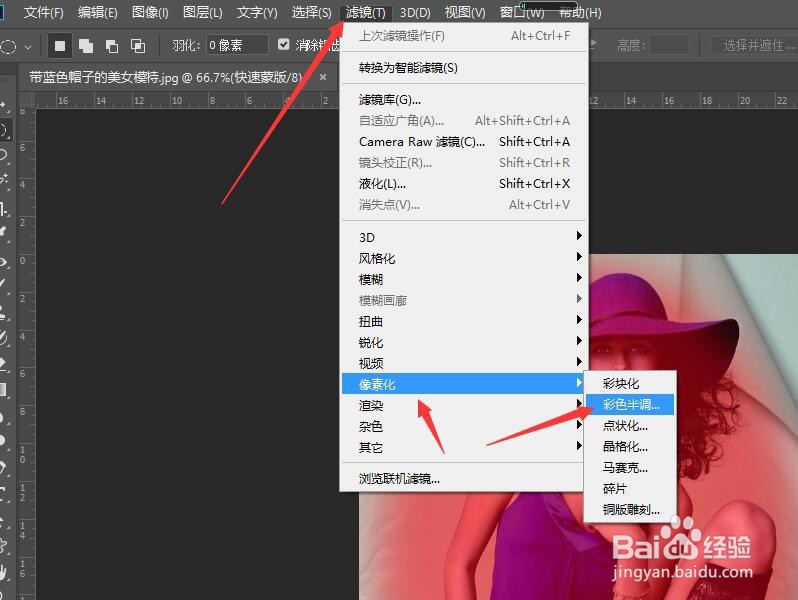
2、在彩色半调对话框中,设置最大半径为15像素,单击【确定】按钮。
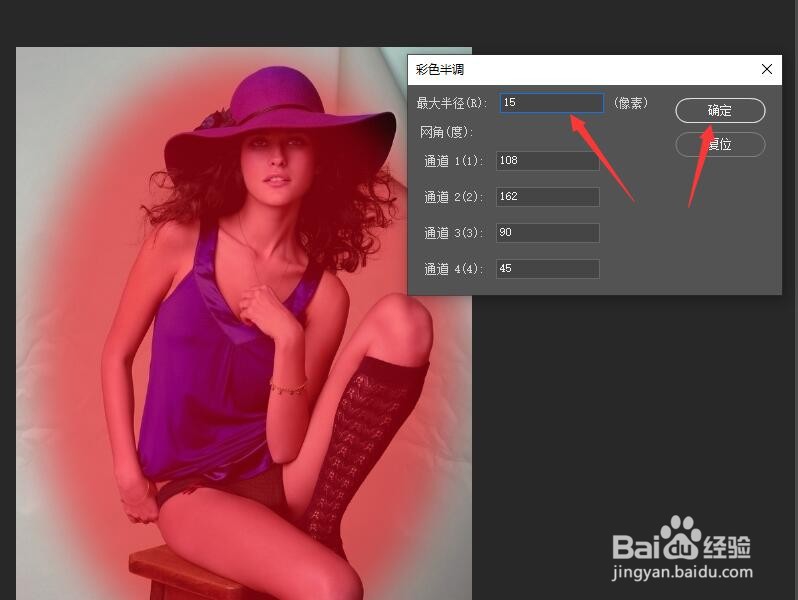
3、单击工具箱底部的【以标准模式编辑】按钮,退出蒙版模式。
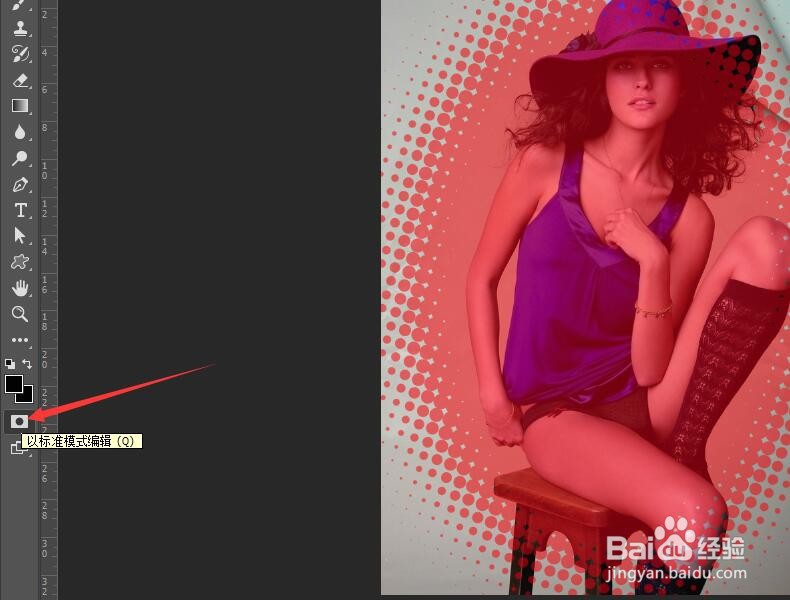
4、在菜单栏中单击【图层】按钮,下拉菜单中选择【新建】,然后单击【通过拷贝的图层】命令,复制出一个‘图层1’图层。
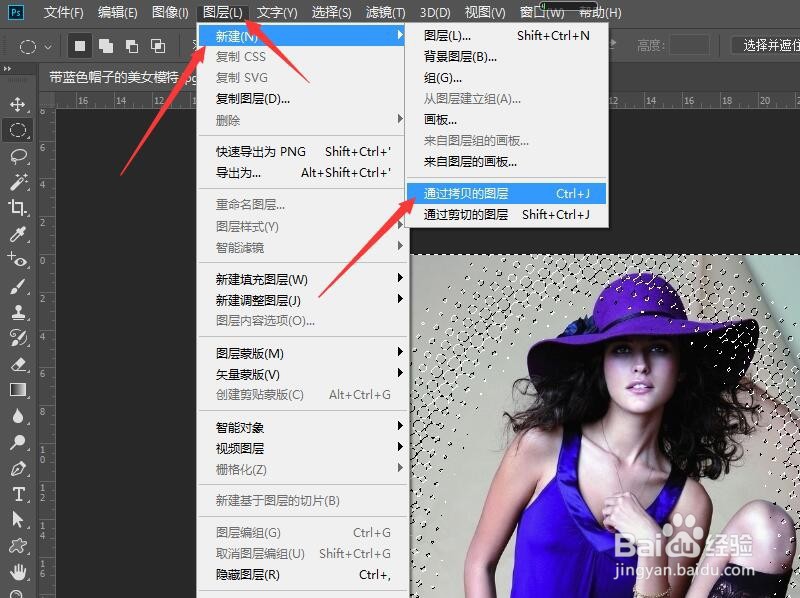
5、单击面板底部的【添加图层样式】按钮。在弹出的快捷菜单中,选择【颜色叠加】命令。
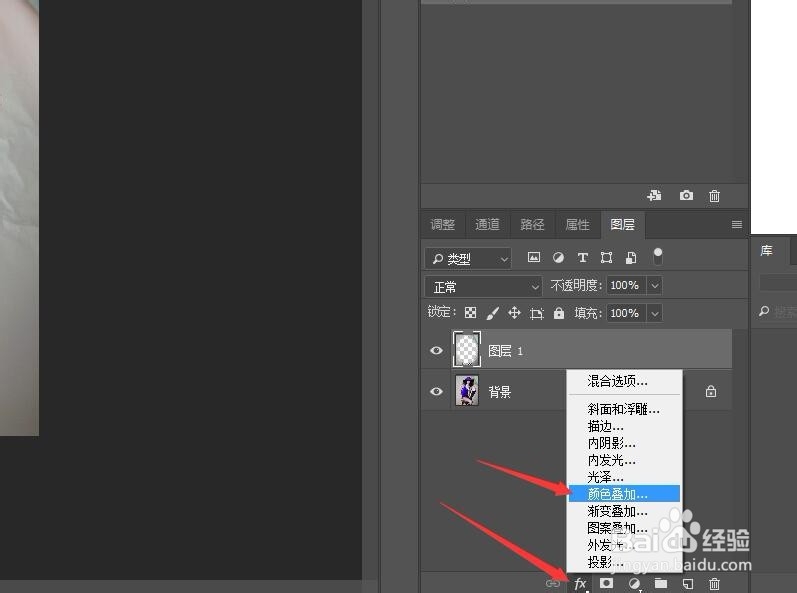
6、在图层样式对话框中,设置混合模式的颜色为‘深蓝色’,CMYK值分别为(85,58,0,0)。单击【确定】按钮。

7、关闭图层样式对话框后在文档中就可以看到添加边框的效果。完成玻璃边框的制作。

